
Twitter - одна из самых популярных социальных сетей, где люди могут печатать и отправлять твиты с ограниченным количеством символов. Видео также можно рассылать через указанный сайт в социальных сетях. Это отличный способ выразить свои мысли и эмоции.
Но что, если вы не можете воспроизводить видео из Twitter в браузере Chrome, телефоне Android или iPhone? К счастью, эта статья вас охватила. Мы расскажем вам различные способы исправить проблемы с воспроизведением видео в Твиттере. Мы разделим его на три разных раздела, один для Chrome браузер, один для Android мобильные устройства и один для устройств iOS. Давайте начнем.
Содержание Руководство Часть 1. Лучшее решение для устранения проблемы с видео в Твиттере, которая не воспроизводитсяЧасть 2. Как исправить ошибку «Не удается воспроизвести видео из Twitter в Chrome» Часть 3. Как исправить ошибку «Не удается воспроизвести видео из Twitter на Android» Часть 4. Как исправить ошибку «Не удается воспроизвести видео из Twitter на устройствах iOS»Часть 5. Подведем итоги
Лучшее решение, если вы не можете воспроизводить видео в Twitter, - это скачать видео буквально с трибуны. Для этого вы можете использовать DumpMedia Video Converter. Просто скопируйте ссылку на видео Twitter и вставьте ее в программу. Затем нажмите Download, чтобы получить видео.
DumpMedia Video Converter - отличный инструмент, который можно использовать для загрузки аудио и видео с нескольких платформ, включая YouTube, Twitter, Instagram, Vimeo и SoundCloud. Если вы просто хотите, чтобы это было для личных целей, вы можете использовать инструмент для получения желаемых аудио и видео файлов. Он очень мощный и имеет невероятно высокую скорость загрузки.
Бесплатная загрузка Бесплатная загрузка
В этом разделе мы расскажем вам, как решить проблему, из-за которой вы не можете воспроизводить видео из Twitter в браузере Chrome. Это применимо, если видео не загружается, видео пустое, вместо фактического видео Twitter появляется серое поле или когда браузер Chrome вылетает или зависает при воспроизведении видео на платформе социальных сетей.

Могут существовать расширения или плагины, которые могут конфликтовать с сайтом Twitter. Или в кеше, файлах cookie и других данных браузера может быть что-то, что может привести к проблеме, из-за которой вы не можете воспроизводить видео Twitter. Вот что вам нужно сделать, чтобы это исправить.
Шаг 01 - Запустите Chrome на своем компьютере.
Шаг 02 - Перейдите в верхнюю правую часть и нажмите «Ещё".
Шаг 03 - Теперь нажмите «Новый инкогнито WinДоу".
Шаг 04 - В окне инкогнито перейдите к видео Twitter, которое вы не можете воспроизвести.
Теперь должны произойти две вещи. Во-первых, видео может работать в Режим инкогнито. Другое дело, когда это не работает. Вы должны следовать одному из двух разделов ниже, в зависимости от того, работало ли видео в Twitter в режиме инкогнито или нет.
Если видео в Twitter работало в режиме инкогнито
Шаг 01 — Закройте ранее открытый Incognito Window. Вернитесь к обычному окну Chrome.
Шаг 02 - Нажмите «Еще», а затем перейдите к «Другие инструменты. » После этого нажмите «Расширения".
Шаг 03 - Деактивируйте все имеющиеся у вас расширения.
Шаг 04 - Посетите Twitter-видео, которое вы не можете воспроизвести. Перейдите в верхнюю левую часть и нажмите «перезагружать".
Если видео в Twitter работает в это время, значит, проблема связана с одним из расширений. Таким образом, вы должны тестировать каждое расширение индивидуально. Для этого выполните следующие действия:
Шаг 05 - Активируйте только одно расширение.
Шаг 06 - Посетите Twitter-видео, которое хотите воспроизвести. Потом, нажмите «Обновить»".
Шаг 07 - Если видео в Твиттере теперь работает, попробуйте следующее расширение.
Шаг 08 - Как только вы найдете расширение, вызывающее проблему, нажмите "Удалить"".
Однако, если он по-прежнему не работает после того, как вы деактивировали все расширения, вы должны снова активировать все расширения. Теперь ты должен очистить все данные о просмотре. Помните, что при этом вы удаляете некоторые настройки на своем веб-сайте. Вот как шаг за шагом очистить данные о просмотре:
Шаг 01 - Перейдите в верхний правый угол браузера Chrome. Теперь нажмите «Еще». Затем нажмите «Дополнительные инструменты».
Шаг 02 - Нажмите «Очистить данные просмотров».".
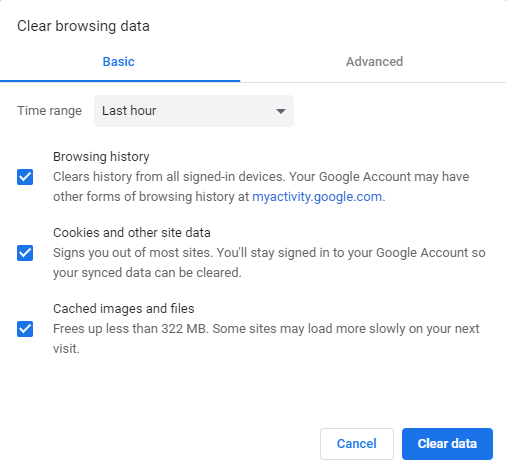
Шаг 03 - Появится окно. Выберите таймфрейм, который хотите удалить. Если вы хотите удалить все, выберите «Начало времени».
Шаг 04 - Теперь выберите вариант «Файлы cookie и другие данные сайта (Основной ключ) и Кэшированные изображения и файлы".
Шаг 05 - Отмените выбор параметров, которые вы не хотите удалять из браузера.
Шаг 06 - Теперь нажмите «Удалить данные о просмотре веб-страниц".
Если видео в Твиттере не работало в режиме инкогнито
Шаг 01 - Запустите Chrome на вашем компьютере.
Шаг 02 - Перейдите в верхнюю правую часть и нажмите «Еще». Сейчас же, нажмите "Настройки"".
Шаг 03 - Перейдите в нижнюю часть и нажмите «Фильтр".
Шаг 04 - Найдите раздел «Сброс». А затем нажмите «Сброс».
Шаг 05 - Подтвердите действие, нажав «Сброс " снова.
Шаг 06 - Вернитесь к видео в Twitter. Перейдите в верхнюю левую часть и нажмите «Обновить».
Иногда, если вы не можете воспроизводить видео из Twitter, это может означать, что ваш браузер устарел. Возможно, вам придется загрузить и установить последнюю версию браузера Chrome, чтобы он работал. Вот шаги, как это сделать:
Шаг 01 - Запустите Chrome на своем компьютере.
Шаг 02 - Перейдите к верхний правый раздел и нажмите "Еще".
Шаг 03 - Нажмите «Обновите Google Chrome. » Если вы не видите указанную кнопку, это означает, что ваш браузер Chrome уже обновлен.
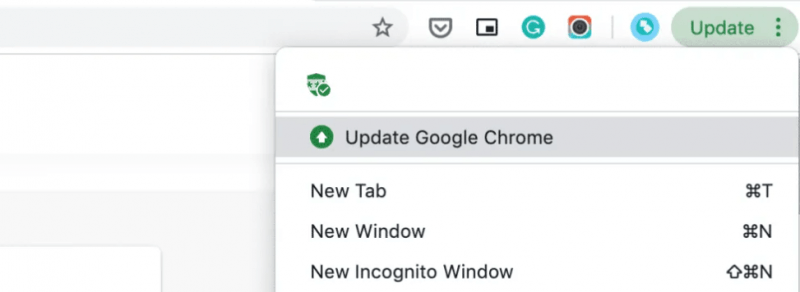
Шаг 04 - Нажмите «Перезапустить".
Шаг 05 - Вернитесь к видео в Twitter, нажмите «Обновить» в верхней левой части интерфейса.
В браузере Chrome могут быть неправильные настройки, которые мешают вам воспроизводить видео в вашем Twitter. Таким образом, вы должны сбросить настройку на значение по умолчанию, чтобы решить проблему. Вот шаги, как это сделать:
Шаг 01 - Запустите Chrome на вашем компьютере.
Шаг 02 - Нажмите «Еще», а затем перейдите к «Настройки".
Шаг 03 - Нажмите «Фильтр".
Шаг 04 - Перейдите в раздел «Сброс» и нажмите «Сброс».
Шаг 05 - Теперь подтвердите действие, снова нажав «Сброс».
Шаг 06 - Посетите сайт еще раз и нажмите «Обновить» », Чтобы снова открыть видео в Твиттере.
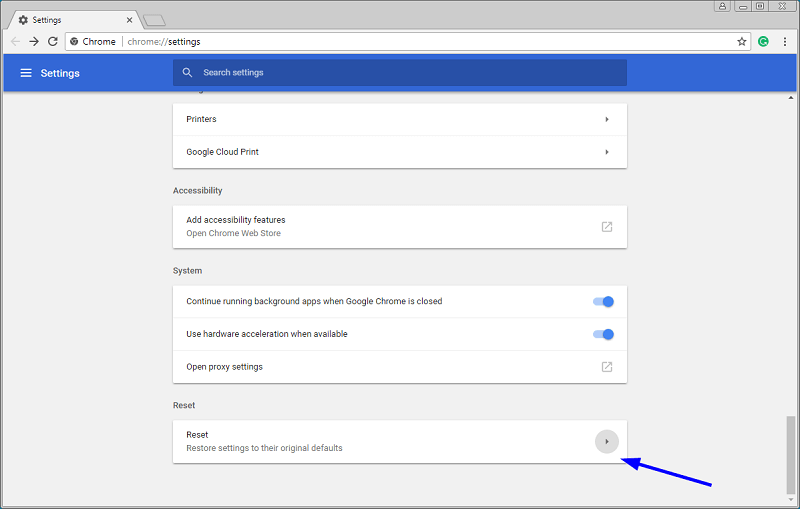
Могут возникнуть проблемы с подключением к Интернету. Таким образом, вы не можете воспроизводить видео из Twitter. Для этого необходимо сбросить подключение к Интернету. Вот шаги, которые вы должны выполнить для этого:
Шаг 01 - Выключите компьютер.
Шаг 02 - Отключите модем это подключено к Интернету. Если у вас есть другое устройство, беспроводной маршрутизатор, обязательно отключите его от электрической розетки.
Шаг 03 - Подождите 3-5 минут.
Шаг 04 - Подключите модем снова. Подождите, пока все индикаторы на устройстве уже не перестанут мигать. Если у вас есть отдельный беспроводной маршрутизатор, убедитесь, что вы также подключили его к электрической розетке. Затем подождите, пока загорится свет. перестань мигать на роутере .
Шаг 05 - Включите компьютер снова.
Шаг 06 - Посетите видео в Twitter. Нажмите «Обновить» в верхней левой части экрана.
Шаг 01 - Перейдите в приложение «Настройки» на главном экране.
Шаг 02 - Выберите приложения.
Шаг 03 - Выберите «Twitter. » Прокрутите вниз, пока не увидите параметр «Очистить данные. » Коснитесь этой опции.
Шаг 04 - Если вы по-прежнему испытываете проблемы и не можете воспроизводить видео в Твиттере, вам следует выключить телефон, а затем снова включить его.
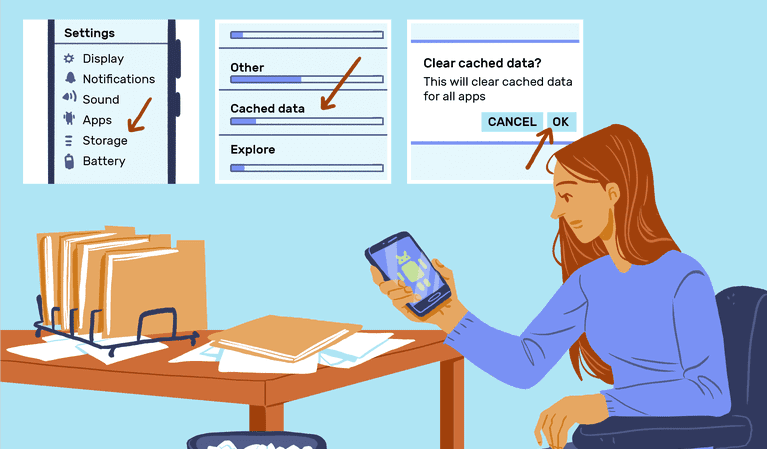
Вот как выйти из Twitter :
Шаг 01 - Перейдите в верхнее меню и найдите значок профиля или значок меню навигации. Выберите одно из двух, в зависимости от того, что у вас установлено на вашем Android-устройстве. Нажмите "Настройки и конфиденциальность".
Шаг 02 - Нажмите Учетная запись, а затем - Выйти..
Шаг 03 - Подтвердите процесс, нажав ОК.
Вот как снова войти в свою учетную запись :
Шаг 01 - Снова откройте приложение Twitter. Нажмите Войти.
Шаг 02 - Введите имя пользователя и соответствующий пароль вашей учетной записи Twitter.
Шаг 03 - Нажмите «Вход".
Если вы уже активировали настройки проверки входа в свою учетную запись, убедитесь, что вы уже сохранили резервный код. Вы должны сделать это перед удалением Twitter. Теперь, если вы не можете воспроизводить видео из Twitter, вам следует удалить его и снова установить заново.
Вот как удалить Twitter:
Шаг 01 - Перейдите в Настройки на главном экране.
Шаг 02 - Приложения для прессы. Затем выберите «Управление приложениями».
Шаг 03 - Теперь выберите Twitter. Потом, нажмите Удалить.
Однако, если Twitter предустановлен на вашем устройстве, удалить его полностью может быть невозможно. В этом случае при удалении приложения Twitter будет удалено только его последнее обновление. Таким образом, после удаления последней версии Twitter вы можете просто снова обновить приложение из магазина Google Play.
Вот как снова установить Twitter:
Шаг 01 - Откройте магазин приложений. Поскольку вы используете устройство Android, скорее всего, это будет магазин Google Play.
Шаг 02 - Найдите слово «Twitter для Android".
Шаг 03 - Нажмите Загрузить. Затем примите различные настройки разрешений.
Шаг 04 - После завершения загрузки и установки снова откройте Twitter и снова войдите в систему.
Возможно, ваша версия iOS устарела. Рассмотрите возможность обновления до последней версии, чтобы убедиться, что вы исправили проблему с видео в Твиттере, которая не воспроизводится. Это связано с тем, что Twitter может не работать в более ранних версиях iOS, поэтому вам необходимо обновить его.

Удаление учетной записи Twitter не означает ее фактического удаления. Мы имеем в виду, что вы должны удалить настройки учетной записи из приложения, а затем снова войти в систему. Опять же, если вы активировали проверку входа в указанную учетную запись, вам следует убедиться, что вы поместили резервный код в хранилище, прежде чем фактически удалять учетную запись Twitter из приложения. Вот шаги, которые вы должны выполнить, чтобы это сделать:
Во-первых, вы должны удалить учетную запись Twitter из настроек:
Шаг 01 - Посетите Настройки на вашем устройстве.
Шаг 02 - Нажмите Twitter.
Шаг 03 - Нажмите на учетную запись, которую хотите удалить.
Шаг 04 - Нажмите «Удалить аккаунт".
Теперь ваша очередь необходимо войти в свою учетную запись, чтобы добавить ее снова:
Шаг 01 - Запустите приложение Twitter.
Шаг 02 - Нажмите Войти.
Шаг 03 - Введите имя пользователя учетной записи (или адрес электронной почты, или телефон) и соответствующий пароль.
Шаг 04 - Нажмите Готово.
Вот как удалить Twitter на устройствах iOS :
Шаг 01 - Нажмите и удерживайте нажатой иконку Twitter.
Шаг 02 - Значок Twitter теперь будет покачиваться. Нажмите значок X который появится в верхнем левом углу значка.
Шаг 03 - Нажмите Удалить еще раз для подтверждения.
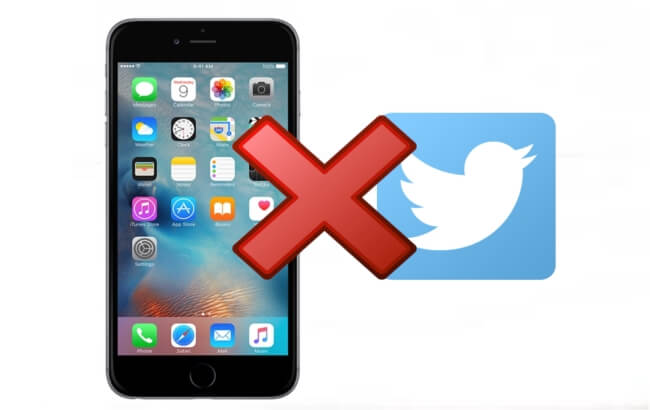
Вот как снова установить приложение :
Шаг 01 - Посещение Домашняя страница Twitter.
Шаг 02 - Введите номер телефона, связанный с вашей учетной записью Twitter.
Шаг 03 - На ваш номер будет отправлено текстовое сообщение. Он отправит ссылку на ссылку в App Store.
Шаг 04 - Нажмите ссылку и загрузите приложение.
В этой статье мы рассказали вам, как решить проблему, из-за которой вы не можете воспроизводить видео из Twitter. Мы предложили различные решения для решения этой проблемы в браузере Chrome. Мы также предоставили решения для устройств Android и iOS (например, iPhone и iPad).
Наконец, мы закончили с лучшим решением, если вы не можете воспроизводить видео из Twitter, то есть загружать видео с помощью DumpMedia Видео конвертер. Указанный инструмент - отличный способ скачивать аудио и видео с разных сайтов.
Сталкивались ли вы с проблемой невозможности воспроизвести видео из Twitter на своем компьютере или мобильном устройстве? Как ты решил эту проблему? Если вы хотите поделиться с нами своими мыслями, советами и уловками, вы можете оставить комментарий в разделе ниже.
